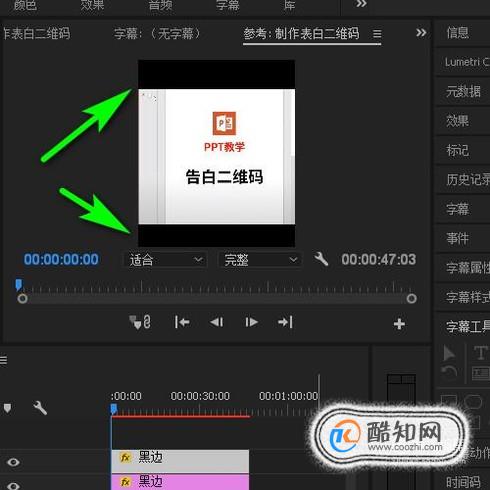下面介绍在pr中用遮罩给视频添加上下黑边的方法,希望本指南能帮到大家。
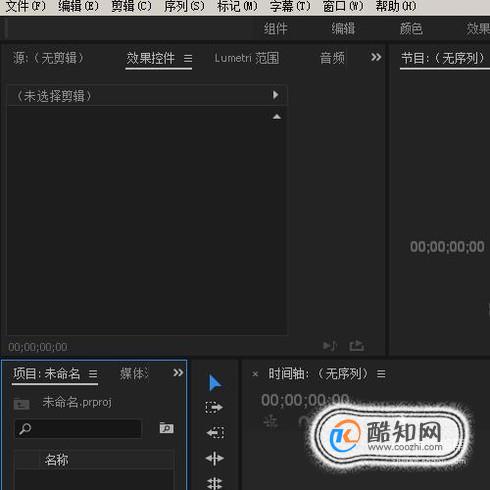
我们启动PR软件,并新建项目。
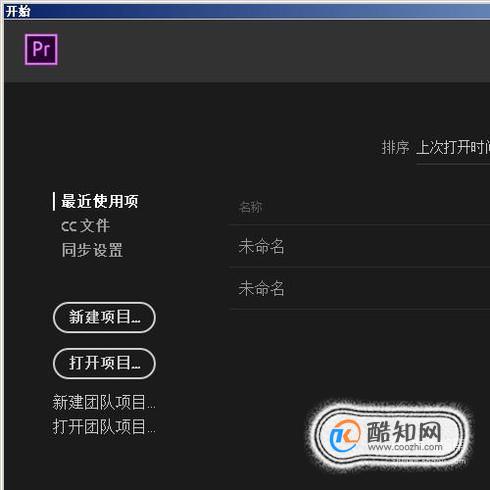
进入到PR的操作界面中。鼠标点开保存视频的文件夹,把视频素材拉到PR的序列面板这里来。
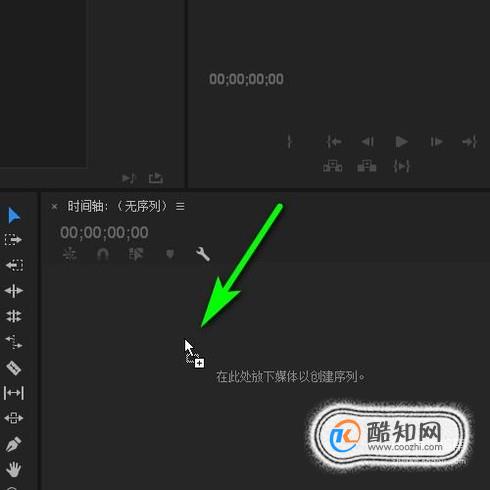
放开鼠标,视频自动显示在视频轨道1中。
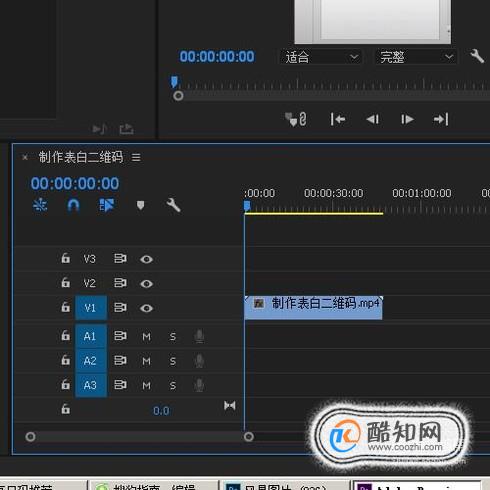
如图所示,在项目面板右下角这里,点击新建按钮,弹出菜单再点:颜色遮罩
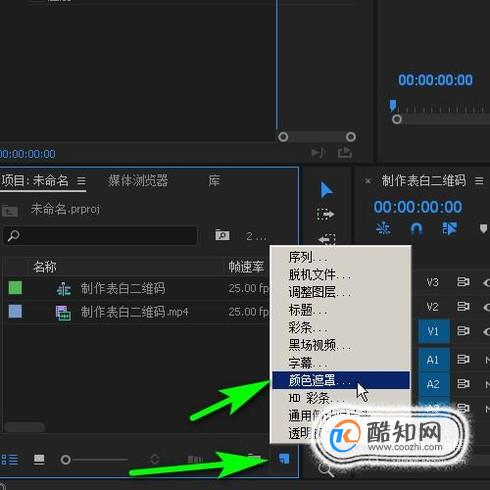
弹出对话框,直接点:确定。
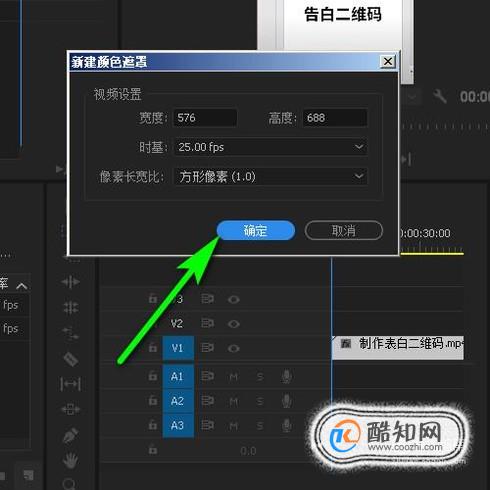
即时弹出拾色器,在拾色器中,设置遮罩颜色为黑色。再点确定。

弹出选择名称对话框,在框内设置名称,比如,设置为:黑边;再点确定。
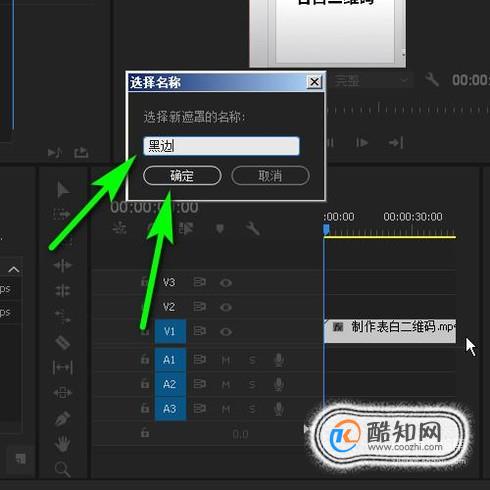
接着,在项目面板中点住“黑边”,移到序列面板的视频轨道2中。
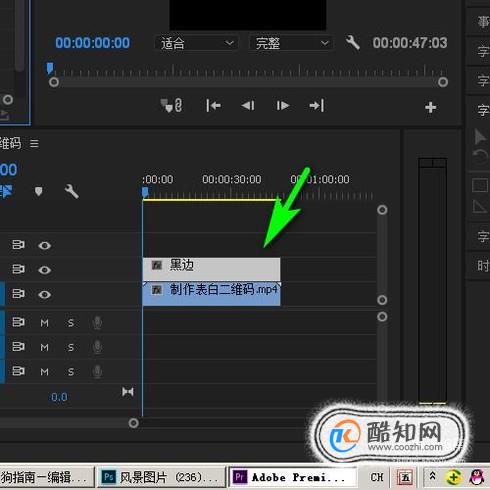
鼠标移到效果控件面板这里,点开运动效果这一项,把位置的Y轴的参数增加。

我们再看节目面板中的视频,底部这里已有了黑边
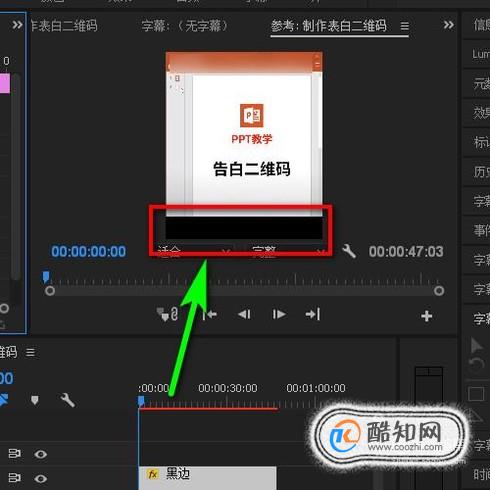
在序列面板这里,按ALT键,鼠标点住黑边,向上拉,复制一个黑边出来,放在视频轨道3这里。
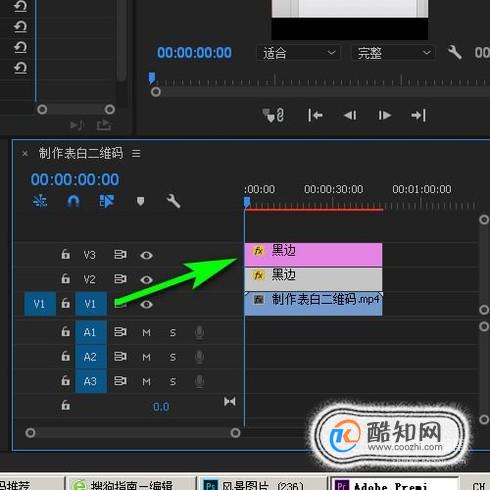
选中复制的这个黑边,再来到效果控制面板这里,点开运动效果,在位置这里,把Y轴的参数减少到负数,如图所示。
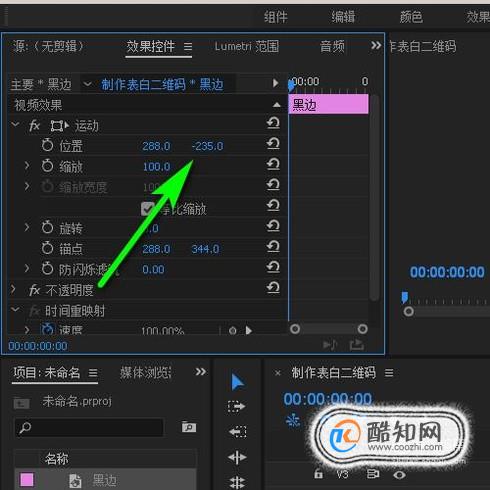
那么,现在视频上下都有了黑边了。